Tin học 9 Kết nối tri thức Bài 10a: Sử dụng hàm COUNTIF
Giải Tin học 9 Kết nối tri thức bài 10a
Tin học 9 Kết nối tri thức Bài 10a: Sử dụng hàm COUNTIF hướng dẫn trả lời các câu hỏi trong SGK Tin học 9 Kết nối tri thức, giúp các em học sinh nắm chắc bài học, luyện giải Tin học 9 hiệu quả.
1. Hàm CountIF
Hoạt động 1 trang 41 Tin học 9: Giả sử dữ liệu chi tiêu đã được cập nhật trong vùng A3:D10 (Hình 10a.1). Theo em, công thức tại các ô G2, G3,…, G10 là gì để em có thể biết số lần chi tiêu của mỗi khoản?
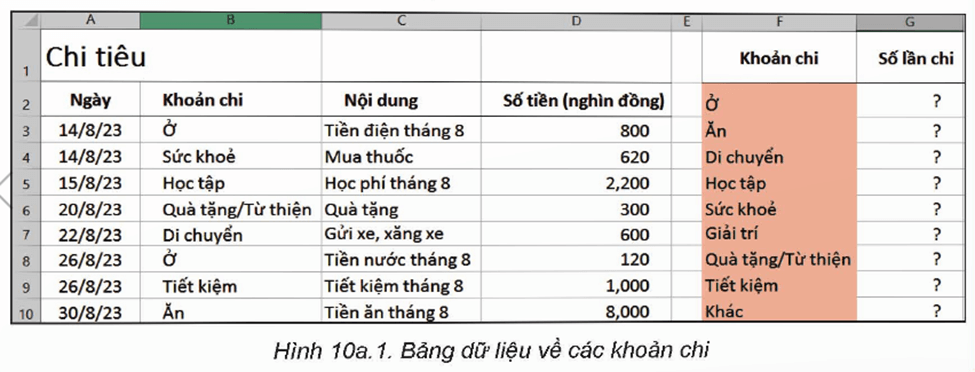
Trả lời:
Công thức tại ô G2=COUNTIF(B3:B10,F2)
Công thức tại ô G3=COUNTIF(B3:B10,F3)
Công thức tại ô G4=COUNTIF(B3:B10,F4)
Công thức tại ô G5=COUNTIF(B3:B10,F5)
Công thức tại ô G6=COUNTIF(B3:B10,F6)
Công thức tại ô G7=COUNTIF(B3:B10,F7)
Công thức tại ô G8=COUNTIF(B3:B10,F8)
Công thức tại ô G9=COUNTIF(B3:B10,F9)
Công thức tại ô G10=COUNTIF(B3:B10,F10)
Câu hỏi trang 43 Tin học 9: Trong Hình 10a.2, công thức ở ô G2 là =COUNTIF(B3:B10.F2). Em hãy trả lời các câu hỏi sau:
a) Khi sao chép công thức trên sang các ô G3,…, G10 công thức sẽ thay đổi như thế nào?
b) Nếu bỏ các dấu $ thì công thức ở ô G2 sẽ là =COUNTIF(B3:B10:F2). Sau khi sao chép công thức này sang các ô từ G3 đến G10, kết quả trả lại tại các ô đó có đúng không? Tại sao?
Trả lời:
a) Khi sao chép công thức trên sang các ô G3,…, G10 công thức sẽ trả lại kết quả là số lần chi của các khoản còn lại. F2 trong công thức sẽ thay đổi thành F3,….,F10
b) Nếu bỏ các dấu $ thì công thức ở ô G2 sẽ là =COUNTIF(B3:B10:F2). Sau khi sao chép công thức này sang các ô từ G3 đến G10, kết quả trả lại tại các ô đó không đúng. Vì địa chỉ vùng dữ liệu cần lấy là từ ô B3 đến B10 đã thay đổi dẫn đến kết quả cũng thay đổi và không còn đúng nữa.
2. Thực hành: Sử dụng hàm CountIF
Nhiệm vụ trang 43 Tin học 9: Sử dụng hàm COUNTIF để tổng hợp chi tiêu theo mỗi khoản.
Trả lời:
Hướng dẫn:
a) Tính số lần chi của mỗi khoản chi trong trang tính Chi tiêu.
- Mở tệp bảng tính TaiChinhGiaDinh.xlsx, chọn trang tính Chi tiêu.
- Nhập dữ liệu cho trang tính để được kết quả tương tụ như Hình 10a.1
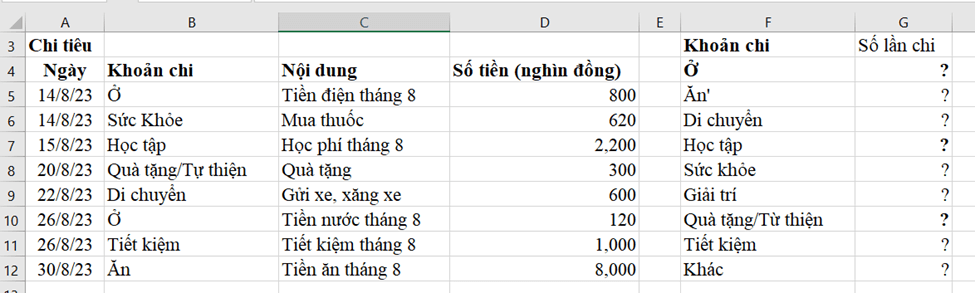
- Tại ô G2, nhập công thức =COUNTIF(B3:B10,F2) như minh họa trong Hình 10a.2
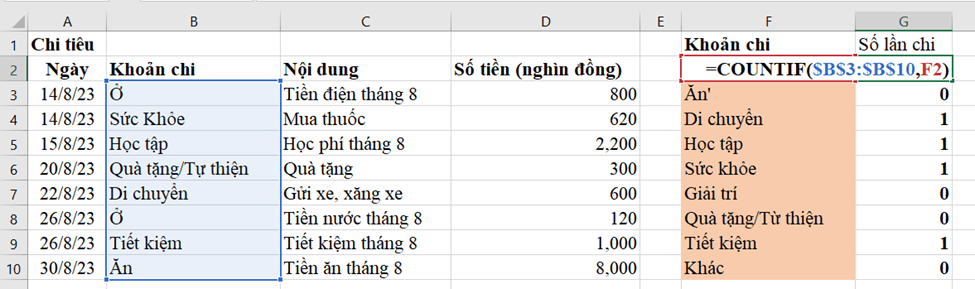
- Sao chép công thức trong ô G2 sang các ô từ G3 đến G10
- Lưu bảng tính.
b) Tính số lần thu của mỗi khoản thu trong trang tính Thu nhập
- Chọn trang tính Thu Nhập.
- Nhập dữ liệu cho trang tính để được nội dung tương tự như Hình 10a.3
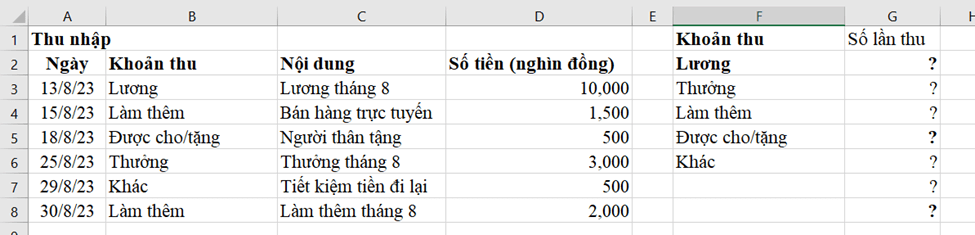
- Tại ô G2, nhập công thức =COUNTIF(B3:B8,F2) để tính số lần thu của khoản Lương (Hình 10a.4).
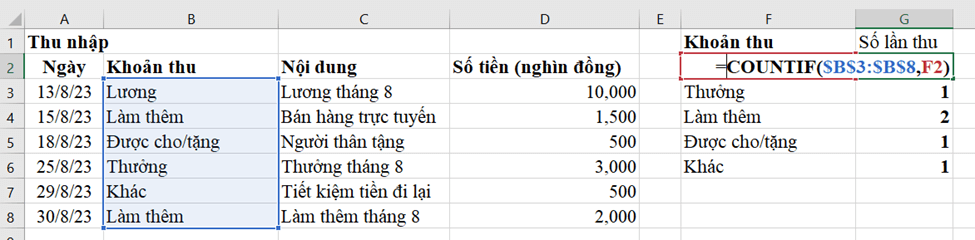
Luyện tập Vận dụng
Luyện tập 1 trang 44 Tin học 9: Em hãy bổ sung thêm một số dòng dữ liệu thu, chi vào cả hai trang tính Thu nhập và Chi tiêu. Hãy điều chỉnh công thức COUNTIF ở cột G để kết quả tổng hợp số lần thu, chi của mỗi khoản được chính xác.
Trả lời:
Bổ sung thêm 3 dòng dữ liệu thu, chi vào cả hai trang tính Thu nhập và Chi tiêu. Điều chỉnh công thức COUNTIF ở cột G để kết quả tổng hợp số lần thu, chi của mỗi khoản như sau:
Công thức tại ô G2=COUNTIF(B3:B10,F2), sao chép công thức đến các ô còn lại trong cột G
Luyện tập 2 trang 44 Tin học 9: Em hãy thực hiện cuộc khảo sát về việc chọn trường THPT của các bạn trong lớp. Nhập thông tin mà em thu thập được vào bảng tính và sử dụng hàm COUNTIF để tổng hợp kết quả khảo sát như minh họa ở Hình 10a.6.
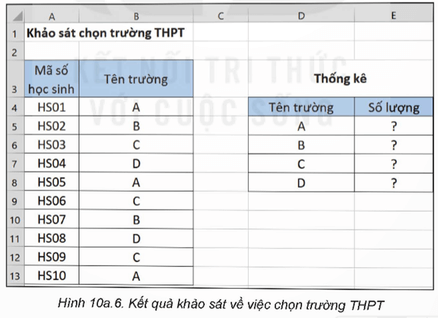
Trả lời:
Sử dụng hàm COUNTIF để tổng hợp kết quả khảo sát:
- Tại ô E5=COUNTIF(B4:B13,D5)
- Tại ô E6=COUNTIF(B4:B13,D6)
- Tại ô E7=COUNTIF(B4:B13,D7)
- Tại ô E8=COUNTIF(B4:B13,D8)
Vận dụng trang 44 Tin học 9: Em hãy mở bảng tính KinhPhiTrienLam.xlsx đã tạo ở phần Vận dụng, Bài 9a và sử dụng hàm COUNTIF để tính số lần thu của mỗi khoản thu, số lần chi của mỗi khoản chi của dự án Triển lãm tin học. Lưu tệp sau khi hoàn thành công việc.
Trả lời:
Số lần thu của mỗi khoản thu, số lần chi của mỗi khoản chi:
=COUNTIF(B3:B10,F2), sau đó sao chép công thức đến ô còn lại.








